Excluir automaticamente o histórico de navegação no Google Chrome e Firefox
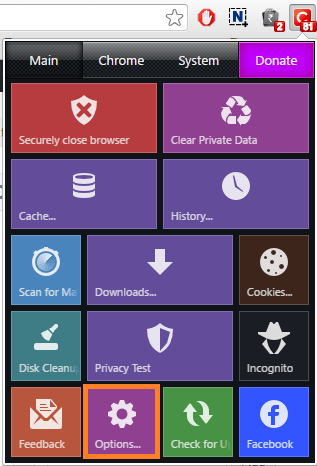
- 1002
- 275
- Enrique Gutkowski PhD
Quando você navega na Internet usando qualquer um dos navegadores, seu histórico de navegação e outros dados relacionados permanecerão no sistema. Todos nós temos nossos próprios hábitos de navegação. Se você estiver em uma rede pública, sua privacidade pode ser perdida. Então excluir sua história de navegação é uma boa prática. Mas nem sempre é possível limpar manualmente todos os detalhes de navegação quando você fecha o navegador. Portanto, seria bom se você tiver a opção de limpar automaticamente todos os dados de navegação quando você fecha o navegador. Internet Explorer e Mozilla Firefox têm a opção de limpar automaticamente seus dados de navegação. Mas quando se trata do Google Chrome, você só pode limpar os cookies automaticamente. Limpando todos os dados de navegação não é possível no Chrome. Então, depois de navegar de um sistema limpando, todos os dados ajudarão a manter sua privacidade. Navegar no modo incógnito é uma opção, mas excluir automaticamente todos os dados relacionados à sua navegação é uma abordagem melhor. A desvantagem dessa limpeza automática é que ela excluirá os detalhes da sua conta de todos os sites, para que você precise fazer login sempre. Além disso, os sites levarão mais tempo para carregar enquanto você os abre novamente. Neste artigo, você pode ler sobre a limpeza do histórico de navegação no Google Chrome e Firefox.
Veja também: - Como criar um perfil de usuário bloqueado no Google Chrome para navegação privada
Google Chrome
O Google Chrome não tem um recurso para limpar automaticamente o histórico de navegação. Mas você pode limpar os cookies quando sair do Chrome. Para fazer isso, siga as etapas dadas abaixo.
- Vá para Configurações Do menu. Você pode usar Chrome: // Configurações/.
- Clique em Mostrar configurações avançadas.
- Vá para Privacidade seção. Sob Privacidade Clique em Configurações de conteúdo.
- Sob Biscoitos Clique em Mantenha dados locais apenas até sair do seu navegador. Em seguida, clique em Feito.
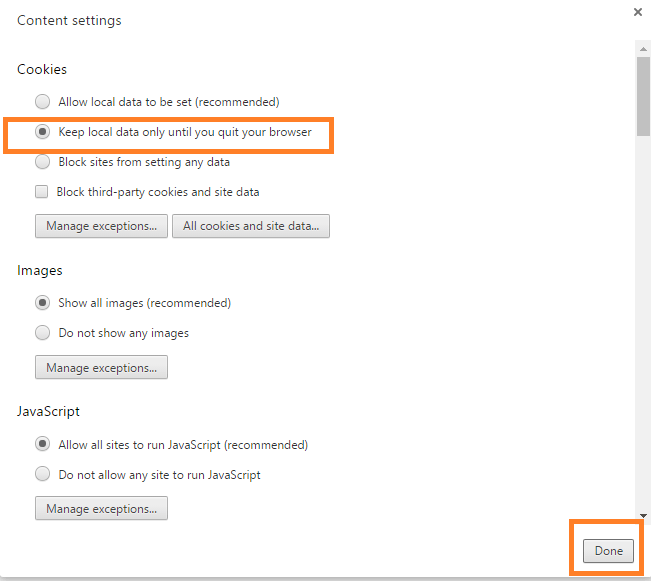
A configuração acima limpará os cookies quando você fechar o Chrome. Mas a história de navegação não será excluída.
Clique e limpe Extensão do Chrome
Para limpar todos os dados que você tem para adicionar o Clique e limpe Extensão do Chrome. Para adicionar o mesmo ao Chrome, siga o link abaixo.
https: // Chrome.Google.com/webstore/detalhe/automaticamente-histórico/hdgnienkeomlaeeojaibeicglpoAdnj
Esta extensão livre permite limpar os dados de navegação sempre que sair do Chrome.
- Abra o clique e limpe a extensão clicando no ícone 'C' na barra de ferramentas do navegador. Em seguida, clique nas opções.
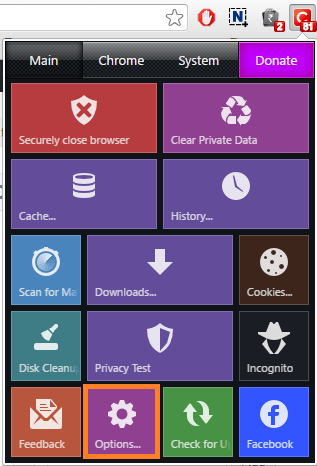
- Verifique a opção Excluir dados privados quando o Chrome fechar.
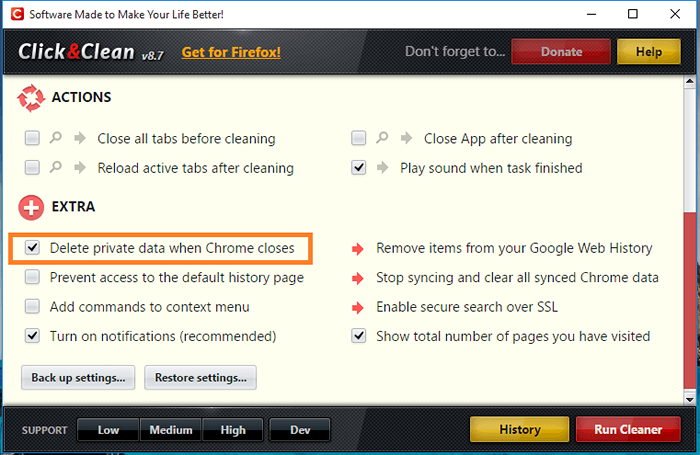
Mozilla Firefox
Mozilla Firefox tem um recurso padrão para limpar os dados de navegação quando você fecha o navegador. Você pode configurar o Firefox para fazer isso seguindo as etapas abaixo.
- Do menu, vá para Opções.
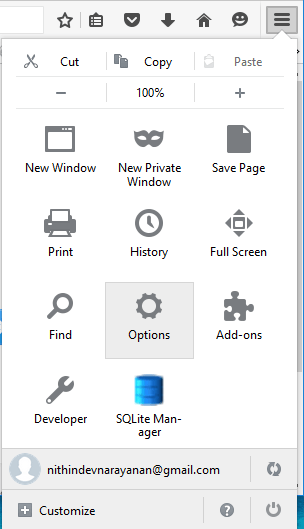
- Vá para Privacidade e abaixo História No menu suspenso, selecione Use configurações personalizadas para o histórico. Verifique a opção História clara quando o Firefox fecha. Relógio OK Para salvar as configurações.
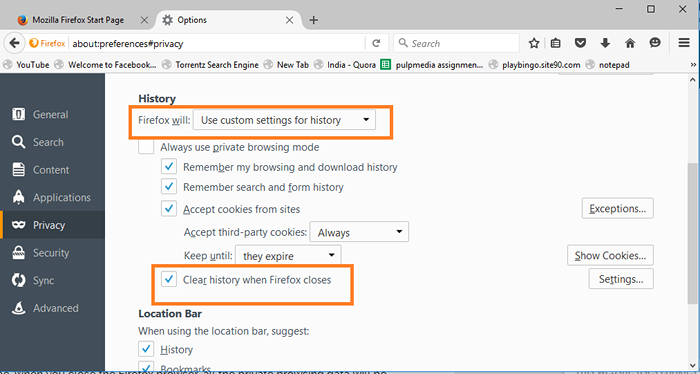
Agora você aprendeu a limpar automaticamente os dados de navegação do Google Chrome e Firefox.
- « Corrija o Windows 10 não reconhecendo fones de ouvido
- Métodos simples para baixar vídeos do Facebook sem ajuda de um site »

